Cum să remediați Hey Siri care nu funcționează pe iPhone
Publicat: 2023-01-05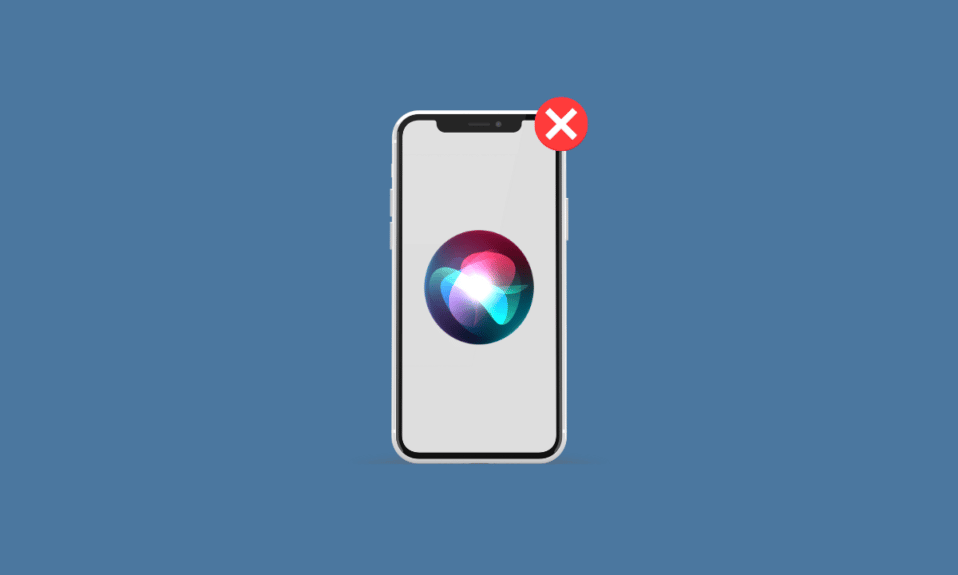
Siri este asistentul inteligent al Apple, care îi ajută pe utilizatori să interacționeze cu iPhone, Apple Watch, Mac și iPad mai ușor. Este una dintre caracteristicile uimitoare care ne-a făcut viața mai ușoară, astfel încât să puteți face mai multe sarcini pe telefonul mobil fără a ridica un deget. Siri folosește învățarea automată pentru a găsi sugestii pentru utilizatori, pentru a răspunde la întrebări sau pentru a controla dispozitivele. Oamenii îl pot configura să vorbească cu diverse voci în mai multe limbi. Pe lângă toate acestea, mulți utilizatori au întâlnit probleme Hey Siri care nu funcționează. Dacă și tu te-ai confruntat cu această problemă, nu-ți face griji! În acest articol, vom discuta despre cum să remediați problemele Hey Siri care nu funcționează iOS 15 și Siri nu funcționează iPhone 11.
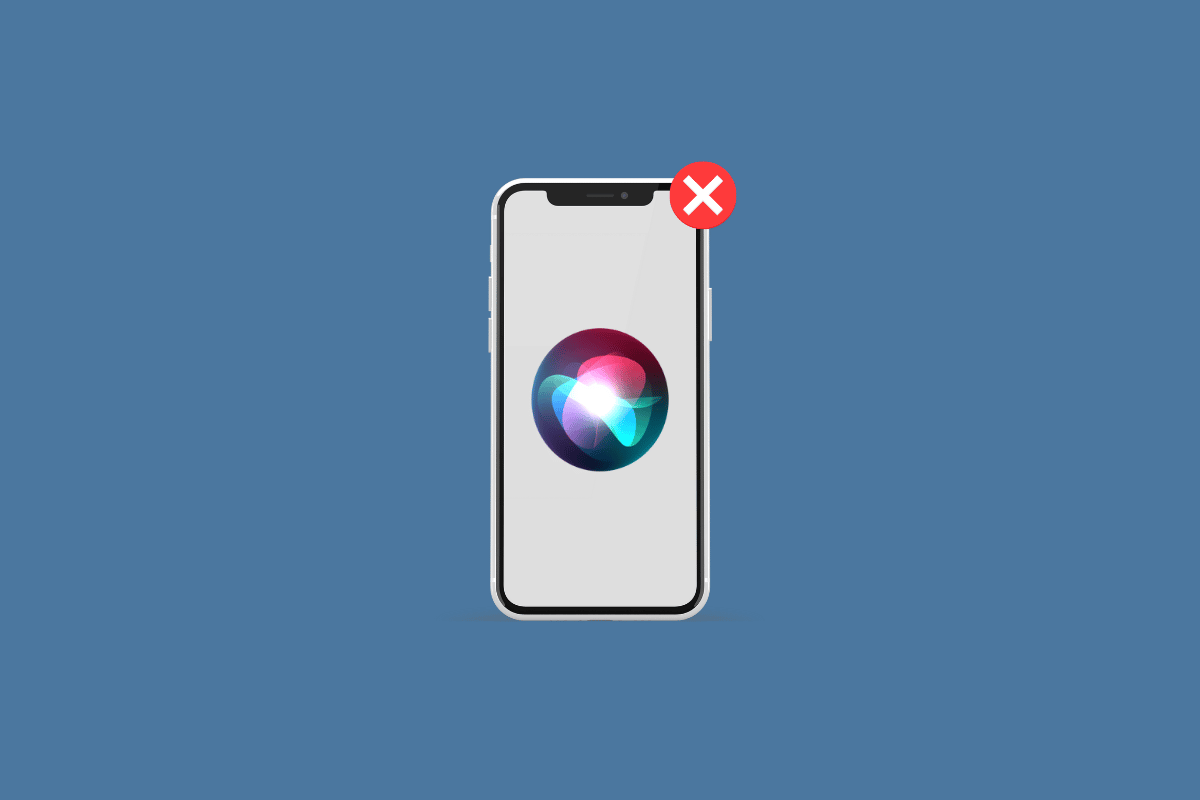
Cuprins
- Cum să remediați Hey Siri care nu funcționează pe iPhone
- Metoda 1: Asigurați-vă disponibilitatea Hei Siri în țara dvs
- Metoda 2: Scoateți husa iPhone
- Metoda 3: Curățați grătarele pentru microfonul iPhone
- Metoda 4: Vorbește clar în timp ce comandă
- Metoda 5: Reporniți iPhone-ul
- Metoda 6: Forțați repornirea iPhone-ului
- Metoda 7: Actualizați iOS la cea mai recentă versiune
- Metoda 8: Permiteți lui Siri să asculte Hey Siri
- Metoda 9: Permiteți lui Siri să asculte când iPhone-ul este cu fața în jos
- Metoda 10: Setați limba Siri corectă
- Metoda 11: Reactivați Siri
- Metoda 12: Activați Bluetooth
- Metoda 13: Configurați Hey Siri în tăcere
- Metoda 14: Opriți modul de putere redusă
- Metoda 15: Deconectați AirPod-urile
- Metoda 16: Reactivați funcția de dictare
- Metoda 17: Resetați iPhone-ul
Cum să remediați Hey Siri care nu funcționează pe iPhone
Siri are acces la orice altă aplicație încorporată pe dispozitivul dvs. Apple, cum ar fi contacte, e-mail, mesaje, hărți, Safari etc. Mai jos am prezentat metodele pentru a remedia problema Siri care nu funcționează. Deci, citiți cu atenție metodele și implementați-le pe cele potrivite pe dispozitivul dvs. iOS pentru a rezolva problema Hey Siri care nu funcționează iOS 15.
Metoda 1: Asigurați-vă disponibilitatea Hei Siri în țara dvs
Siri și, prin extensie, Hey Siri nu sunt disponibile în toate țările și regiunile, astfel încât asigurați-vă că este disponibil pentru țara dvs. De asemenea, rețineți că Siri este disponibil pe dispozitivul dvs. Apple permite ca Siri să fie disponibil pentru iPhone 4s și versiuni ulterioare. Vizitați pagina Disponibilitate caracteristică iOS din browser pentru a vedea regiunea Siri și disponibilitatea limbii.
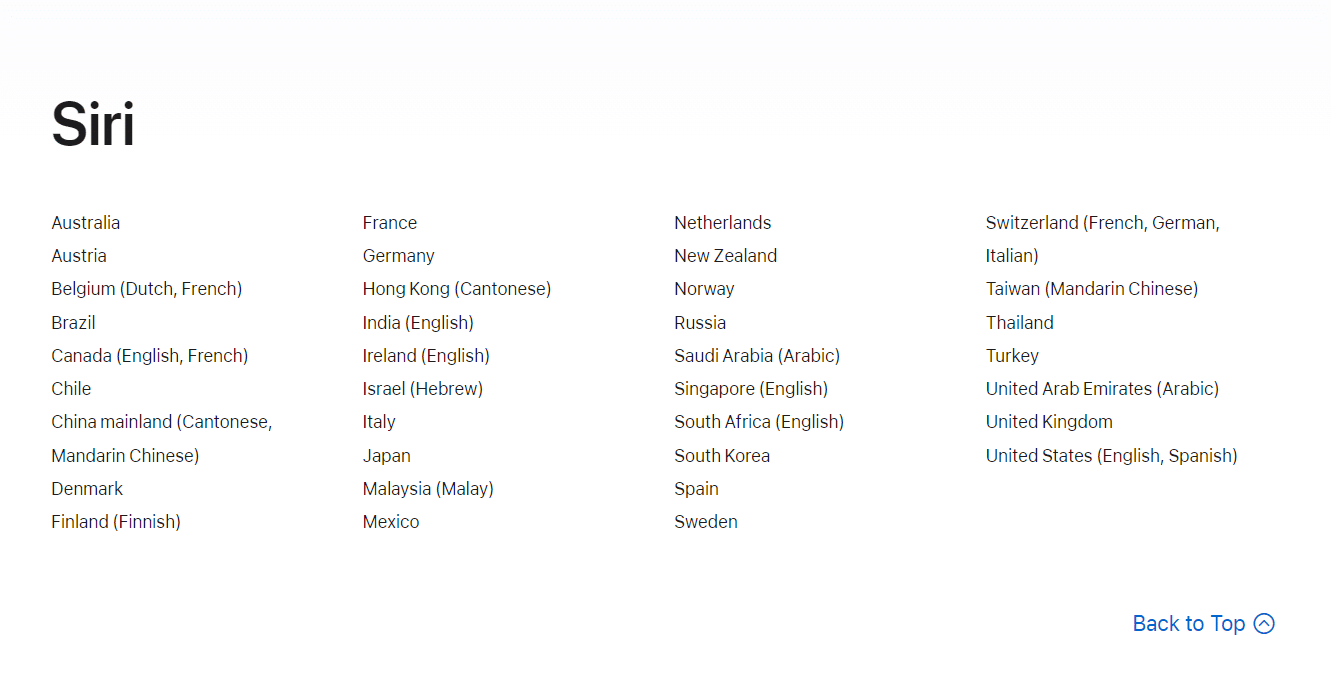
Metoda 2: Scoateți husa iPhone
Dacă fantele pentru microfon din partea de jos a iPhone-ului, în interiorul căștii superioare sau lângă cameră sunt blocate de husa pe care o utilizați, ar trebui să scoateți husa. Acesta va ajuta microfonul să prindă comenzile dvs. Siri și să le implementeze rapid.
Metoda 3: Curățați grătarele pentru microfonul iPhone
Murdăria și murdăria din grătarele microfonului pot cauza, de asemenea, această problemă. Astfel, ar trebui să utilizați o cârpă moale pentru a îndepărta murdăria și alte murdărie.
Notă : Asigurați-vă că nu utilizați un obiect metalic, cum ar fi un ac sau un fir , deoarece aceste obiecte pot provoca daune grave microfonului iPhone-ului.
Metoda 4: Vorbește clar în timp ce comandă
Asigurați-vă că ori de câte ori faceți orice cerere sau comandă de la Siri, este corectă și clară . Și, de asemenea, pronunțați cuvintele sau propozițiile într-un mod pe care Siri le înțelege.
Citește și : De ce sună ciudat Siri-ul meu?
Metoda 5: Reporniți iPhone-ul
Există momente când întâlniți Hey Siri care nu lucrează la problema iPhone. În acest caz, puteți încerca să reporniți sau să reporniți dispozitivul pentru a remedia problema. Acesta va reîmprospăta sistemul de la îngheț și erori. Puteți citi articolul nostru despre Cum să reporniți iPhone X pentru a afla cum să reporniți.
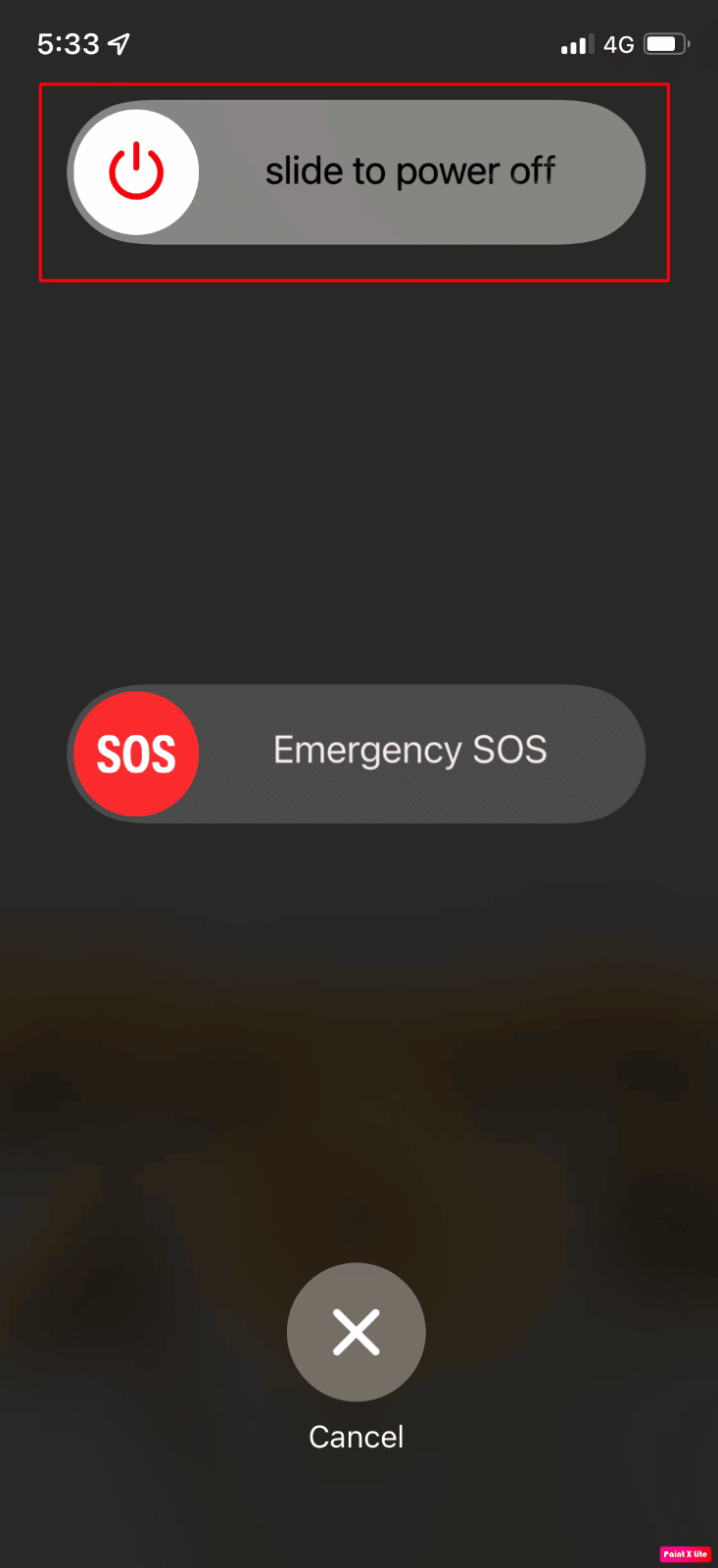
Metoda 6: Forțați repornirea iPhone-ului
Pentru a remedia problema Hei Siri care nu funcționează, puteți încerca să reporniți forțat iPhone-ul, deoarece acest lucru vă poate ajuta să remediați problema. Dacă doriți să știți cum să forțați repornirea iPhone-ului, puteți citi articolul nostru despre Cum să forțați repornirea iPhone X.
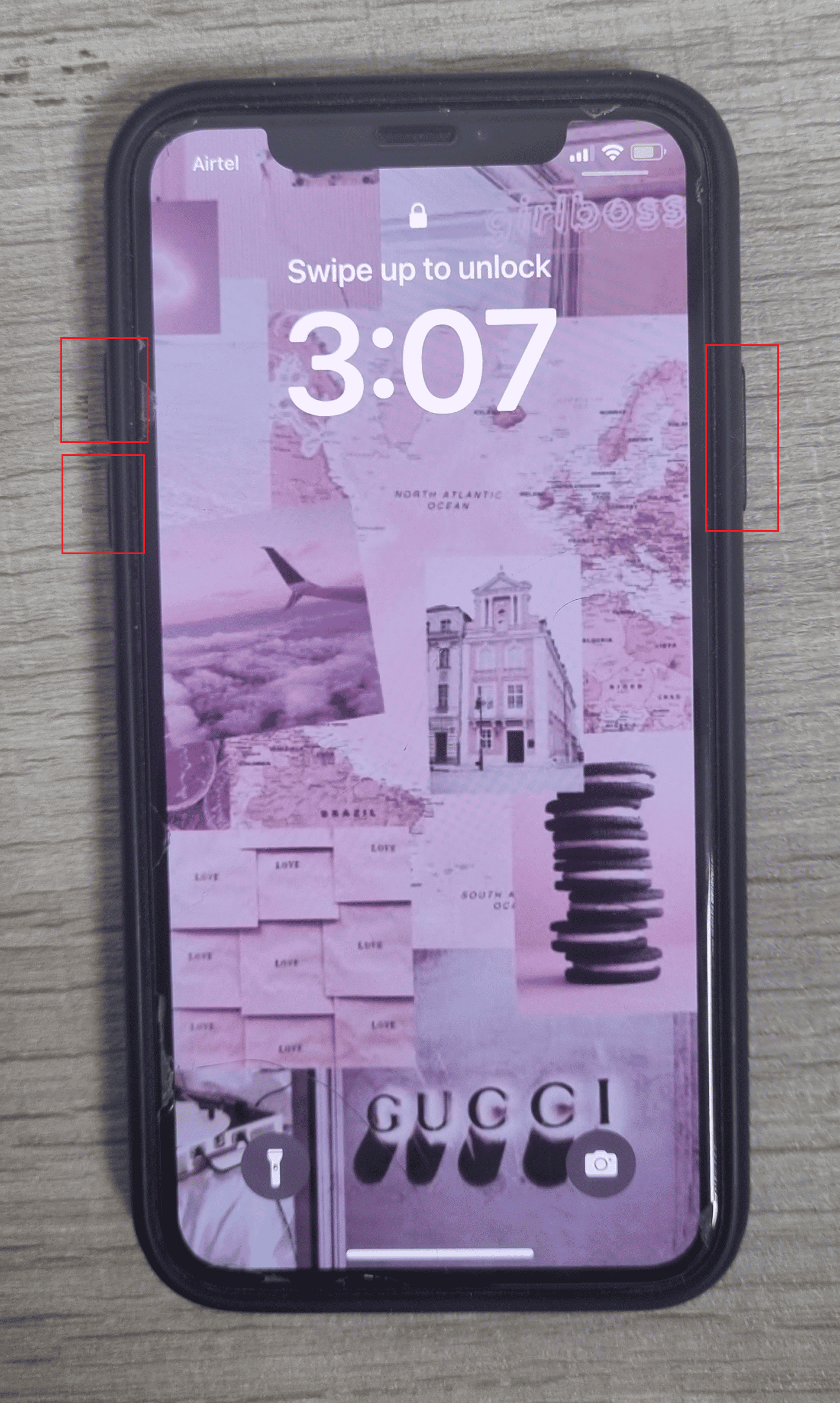
Metoda 7: Actualizați iOS la cea mai recentă versiune
S-ar putea să vă confruntați cu Siri care nu vorbește dacă nu v-ați actualizat iPhone-ul la cea mai recentă versiune, deoarece erorile și erorile din iPhone-ul dvs. pot perturba funcționalitatea dispozitivului. Așadar, actualizați-vă iPhone-ul când apare noua actualizare. Dacă doriți să aflați cum să vă actualizați dispozitivul, urmați pașii menționați mai jos:
1. Lansați Setări iPhone .
2. Apăsați pe opțiunea General .
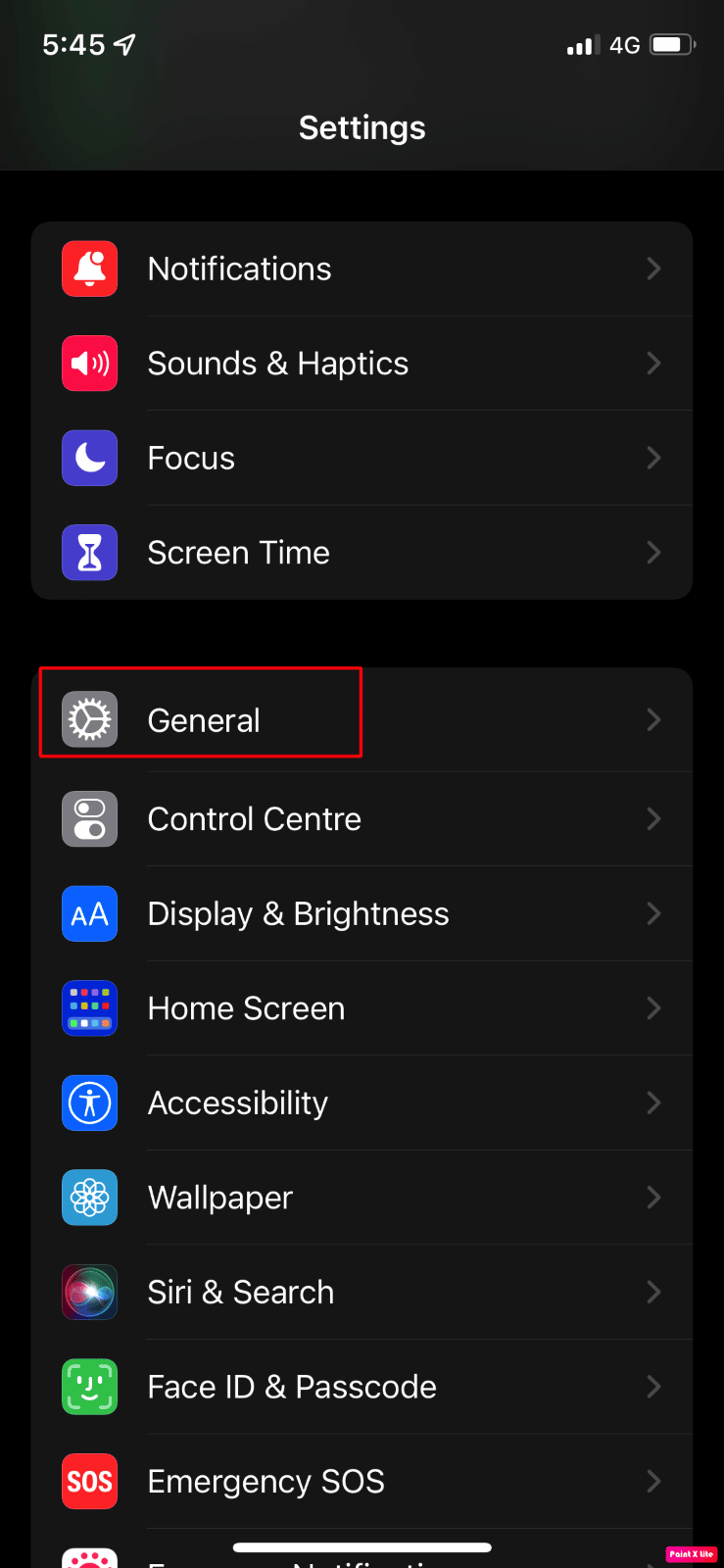
3. Apoi, apăsați pe opțiunea Actualizare software .
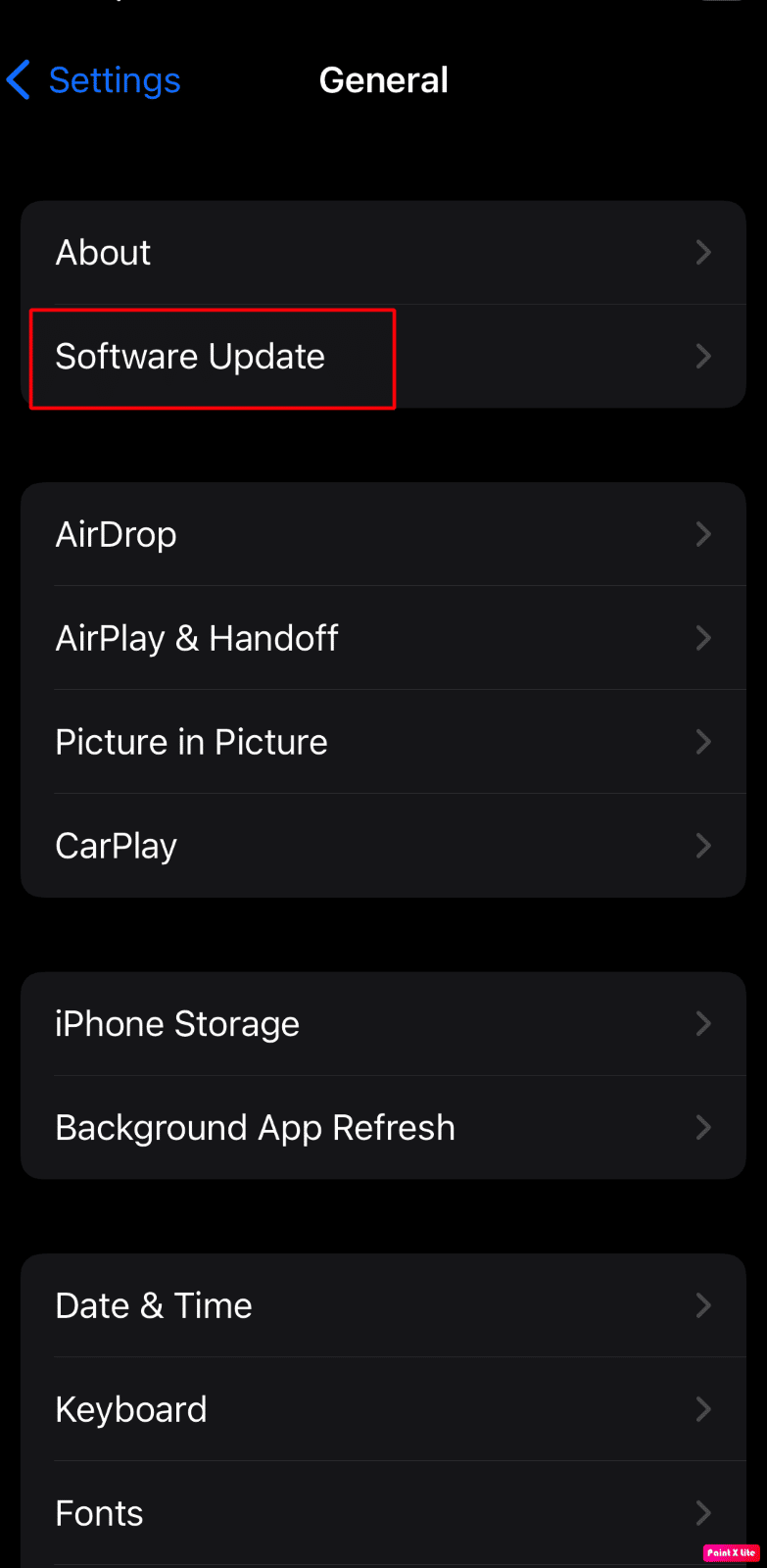
4. Apăsați pe opțiunea Descărcare și instalare .
Notă : Dacă apare un mesaj care vă solicită să eliminați temporar aplicațiile, deoarece iOS are nevoie de mai mult spațiu pentru actualizare, atingeți Continuare sau Anulare .
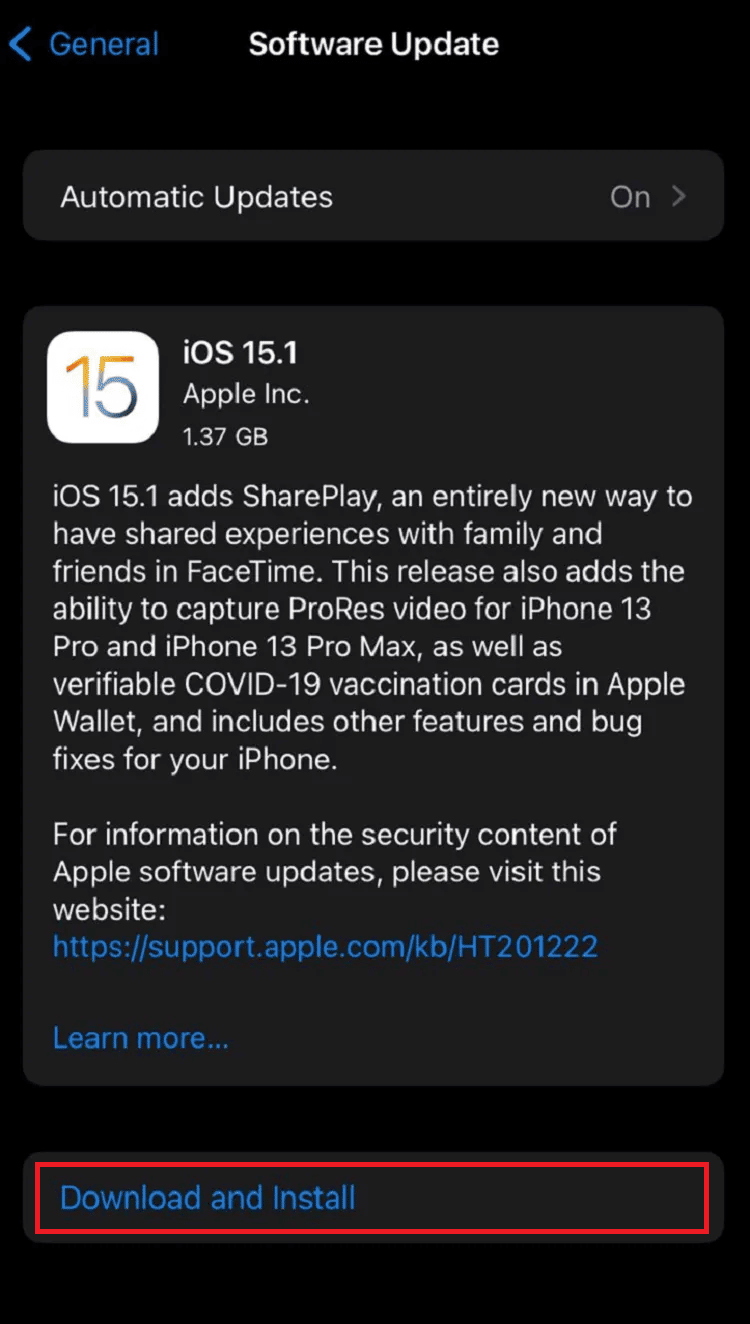
5A. Dacă doriți ca actualizarea să aibă loc imediat , apăsați pe opțiunea Instalare .
5B. Sau, dacă apăsați pe Instalați în seara asta și conectați dispozitivul iOS la alimentare înainte de a vă culca, dispozitivul va fi actualizat automat peste noapte .
Notă : De asemenea, vi se oferă opțiunea de a instala software-ul mai târziu, alegând Amintește-mi mai târziu .
Continuați să citiți pentru a afla mai multe metode pentru a remedia problema iPhone 11 care nu funcționează Siri.
Metoda 8: Permiteți lui Siri să asculte Hey Siri
Pentru a afla cum să configurați corect Hey Siri, astfel încât să nu vă confruntați cu problema Hey Siri care nu funcționează, urmați pașii menționați mai jos:
1. În aplicația Setări , apăsați pe opțiunea Siri & Search .
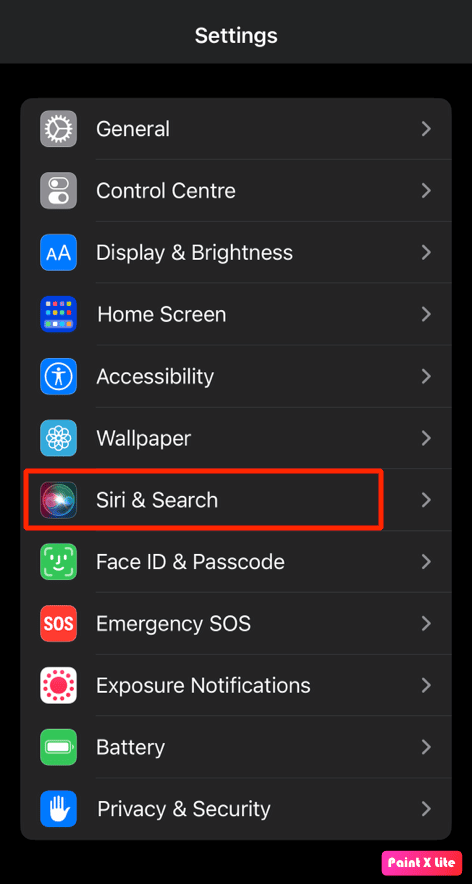
2A. Activați comutatorul pentru opțiunea Ascultați „Hei Siri” .
2B. Dacă este deja pornit, dezactivați comutatorul și apoi reporniți-l .

Citește și : Cum să dezactivezi modul de date scăzute pe iPhone
Metoda 9: Permiteți lui Siri să asculte când iPhone-ul este cu fața în jos
Pentru ca funcția Hei Siri să funcționeze, asigurați-vă că iPhone-ul dvs. nu este orientat în jos pe o masă sau pe pat, deoarece atunci nu va funcționa. Pentru ca această funcție să funcționeze, ecranul iPhone-ului ar trebui să fie orientat în sus. Dar dacă doriți ca caracteristica Hei Siri să funcționeze când dispozitivul este orientat în jos sau este acoperit, urmați pașii menționați mai jos:
1. Navigați la aplicația Setări .
2. Apoi, apăsați pe Accesibilitate > Siri .
3. Apoi, activați comutatorul pentru opțiunea Ascultă întotdeauna „Hei Siri” .
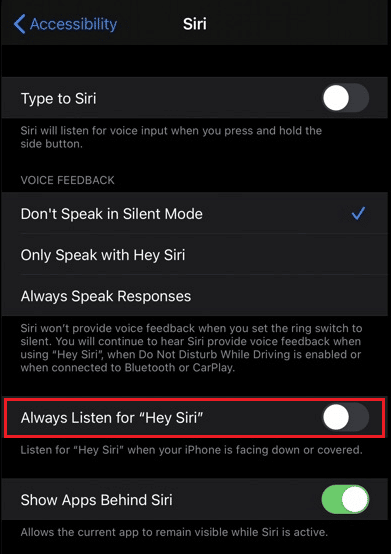
Metoda 10: Setați limba Siri corectă
Asigurați-vă că limba Siri este setată corect pentru a preveni problema ca Siri să nu funcționeze. Siri va răspunde de cele mai multe ori corect atunci când limba este setată corespunzător.
De exemplu, dacă sunteți din Statele Unite, ar trebui să setați limba ca engleză (Statele Unite). Dacă setați engleza (India) sau engleza (Regatul Unit), este posibil ca Siri să nu vă răspundă și să vă recunoască tot timpul din cauza unui accent diferit.
Pentru a seta limba, urmați pașii menționați mai jos:
1. Mai întâi, deschideți Setări pe iPhone și apăsați pe opțiunea Siri & Search .
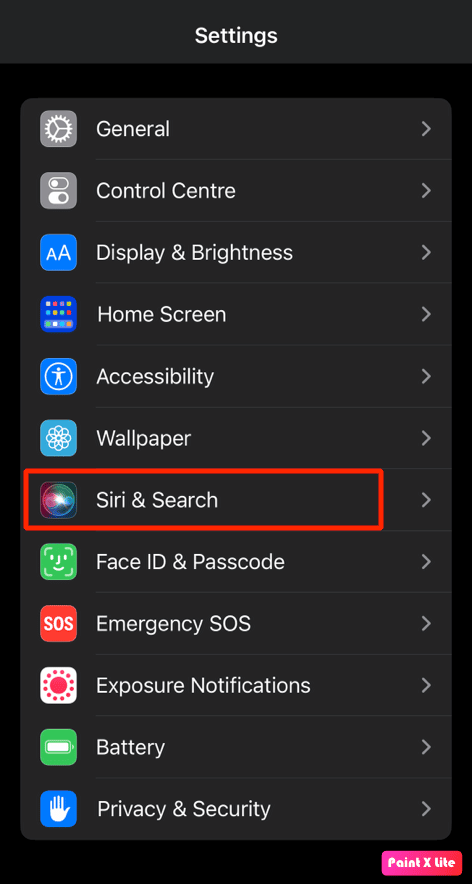
2. Apoi, apăsați pe opțiunea Limbă și selectați limba dorită din listă.
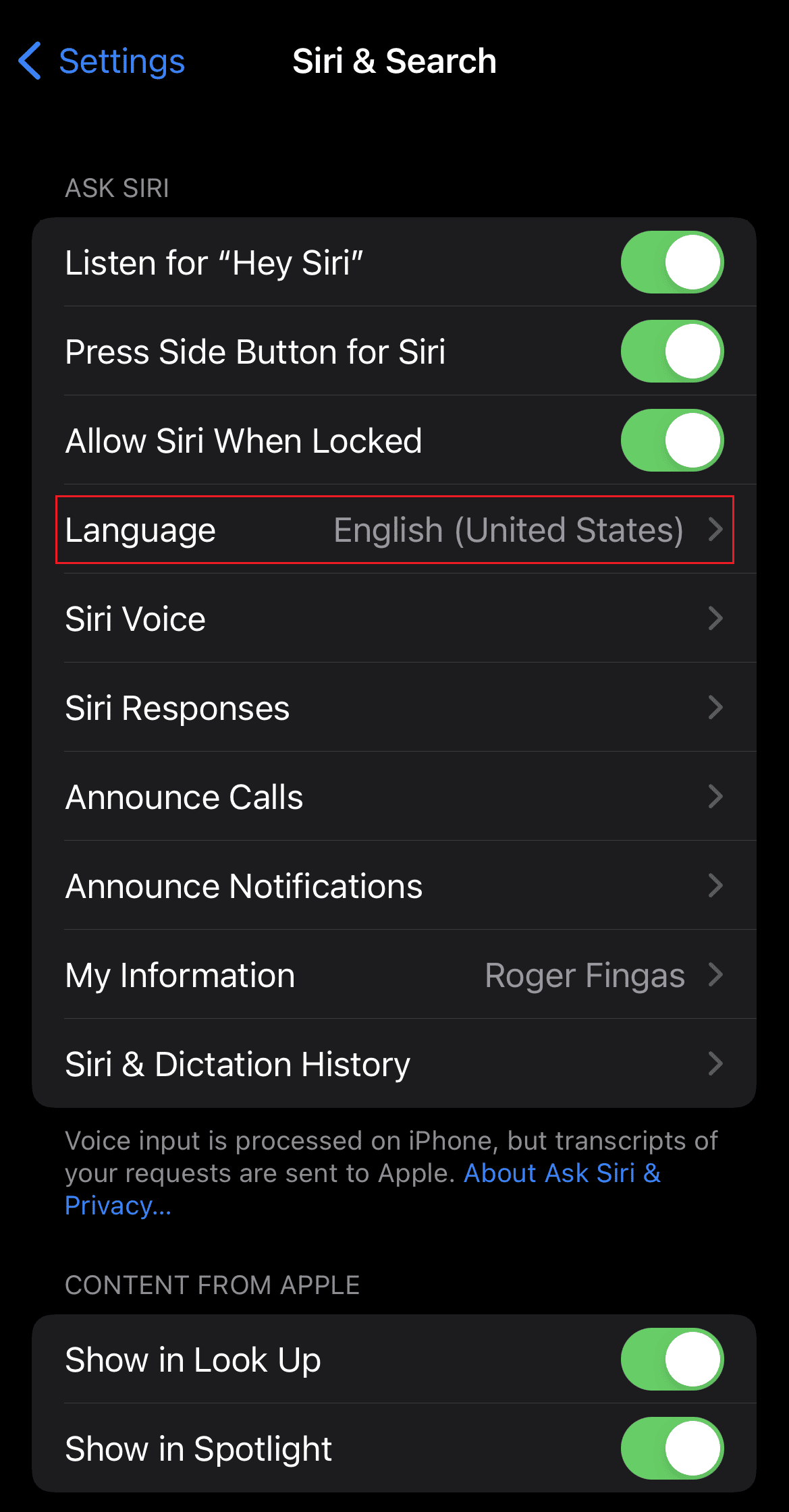

Metoda 11: Reactivați Siri
O altă modalitate de a remedia problema care nu funcționează Siri este să optați pentru această metodă. Pentru a afla cum să dezactivați și să reactivați Siri, urmați pașii de mai jos:
1. Navigați la Setări pe iPhone.
2. Apoi, apăsați pe opțiunea Siri & Search .
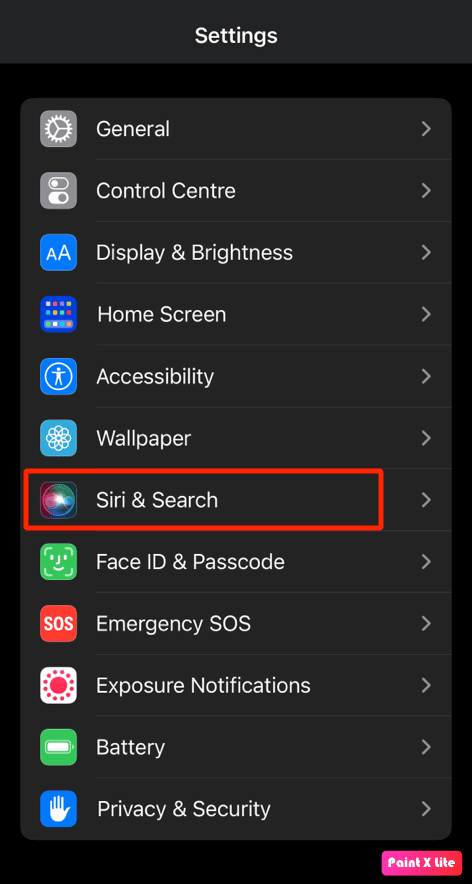
3. Apoi, dezactivați comutatoarele pentru următoarele opțiuni din acest ecran de meniu.
- Ascultă „Hei Siri”
- Apăsați butonul lateral pentru Siri
- Permiteți Siri când este blocat
4. Acum, reporniți iPhone-ul.
5. Apoi, navigați la Setări > Siri & Căutare și activați din nou comutatoarele pentru opțiunea menționată mai sus .
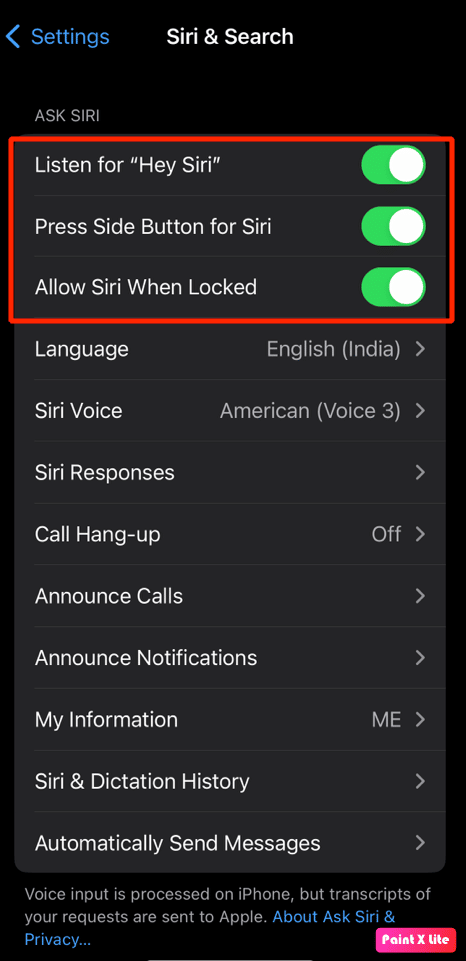
Citiți și : Cum să remediați iPhone Share Locația mea este îngrijită
Metoda 12: Activați Bluetooth
Dacă aveți multe dispozitive precum Mac, Apple Watch, iPad etc., care funcționează cu Hey Siri, asigurați-vă că Bluetooth este activat pentru aceste dispozitive, deoarece atunci când spuneți Hey Siri în jurul multor dispozitive acceptate, toate folosesc Bluetooth pentru a comunica cu fiecare. altul și decideți ce dispozitiv ar trebui să răspundă solicitării dvs.
1. Deschideți aplicația Setări pe iPhone.
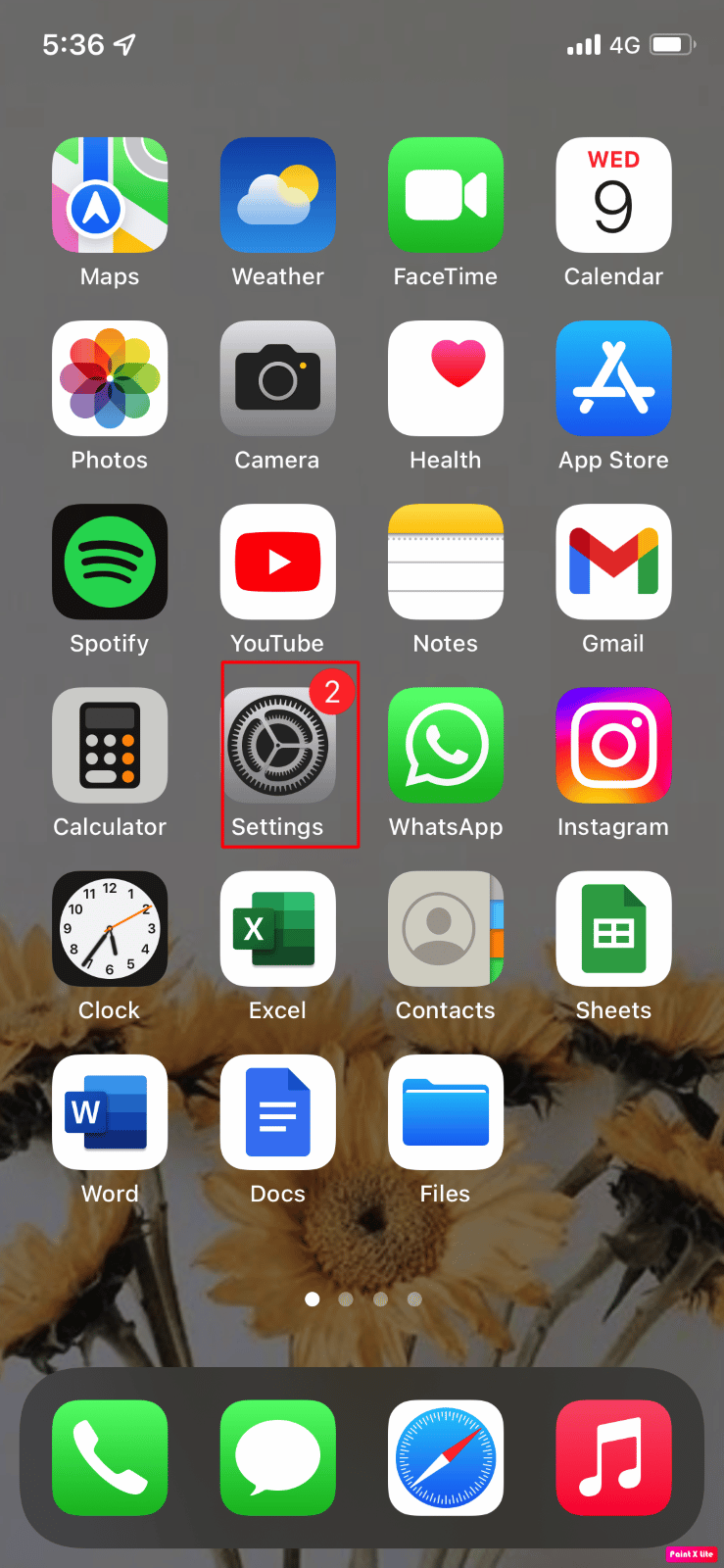
2. Apoi, atingeți opțiunea Bluetooth de pe dispozitiv.
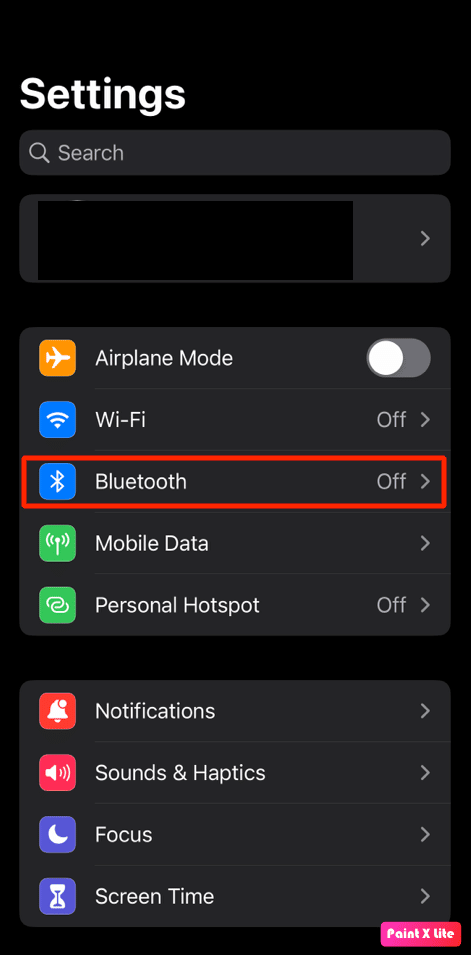
3. Apoi, activați comutatorul pentru opțiunea Bluetooth .
Metoda 13: Configurați Hey Siri în tăcere
Când configurați Hey Siri într-un mediu zgomotos cu zgomote de fundal, este posibil să întâlniți o problemă Hey Siri care nu funcționează, deoarece Siri ar putea să nu recunoască unele cuvinte. Când configurați Siri într-un mediu destul de liniștit, procesul de configurare vă va capta vocea reală. Pentru a configura Hei Siri, urmați pașii menționați mai jos.
1. Mai întâi, accesați aplicația Setări .
2. După aceea, apăsați pe opțiunea Siri & Search .
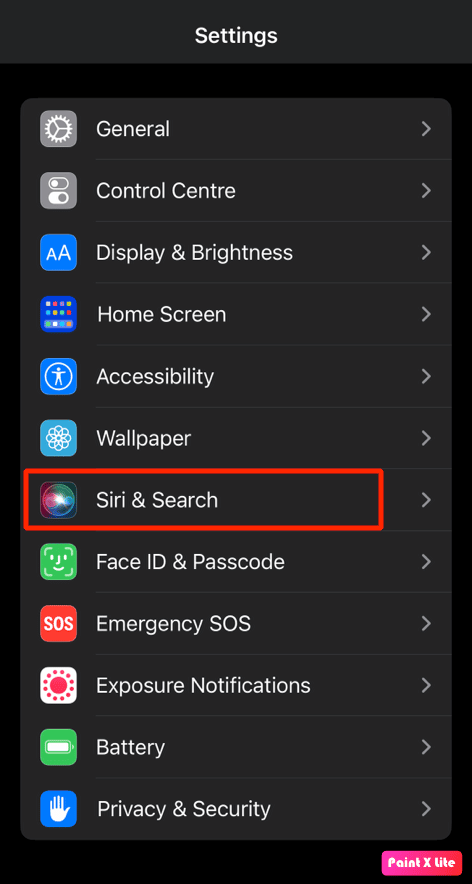
3. De aici, dezactivați comutatorul pentru opțiunea Ascultați „Hey Siri” dacă este deja activată.
4. Apoi, mutați-vă într-o zonă mai liniștită și activați din nou comutatorul pentru opțiunea Ascultați „Hey Siri” .

5. Urmați instrucțiunile de pe ecran pentru a configura din nou Siri cu succes.
Citiți mai departe pentru a înțelege mai multe metode suplimentare pentru a remedia problema iPhone 11 care nu funcționează Siri.
Metoda 14: Opriți modul de putere redusă
Modul de consum redus dezactivează unele funcții ale dispozitivului, astfel încât bateria dispozitivului să poată fi conservată. Culoarea nivelului bateriei se schimbă în galben când este activat modul de consum redus. Dacă doriți să păstrați bateria iPhone-ului dvs., puteți menține activat modul de consum redus.
Dar, în unele cazuri, vă puteți confrunta cu hey Siri care nu funcționează iPhone 13 dacă această funcție este activată. Deci, puteți dezactiva caracteristica modului de putere redusă. Urmați pașii menționați mai jos pentru a dezactiva modul Low Power.
1. Deschideți aplicația Setări pe iPhone.
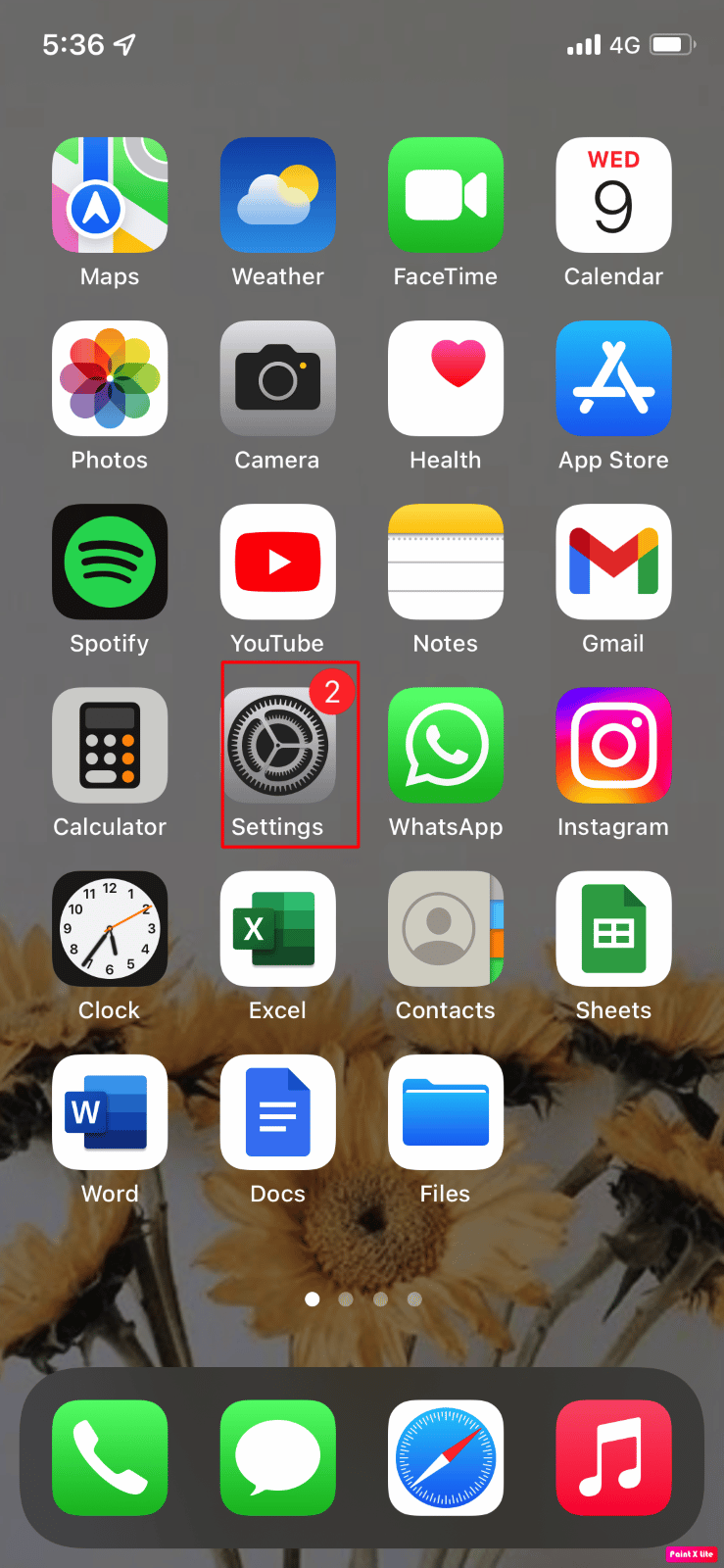
2. Atingeți opțiunea Baterie .
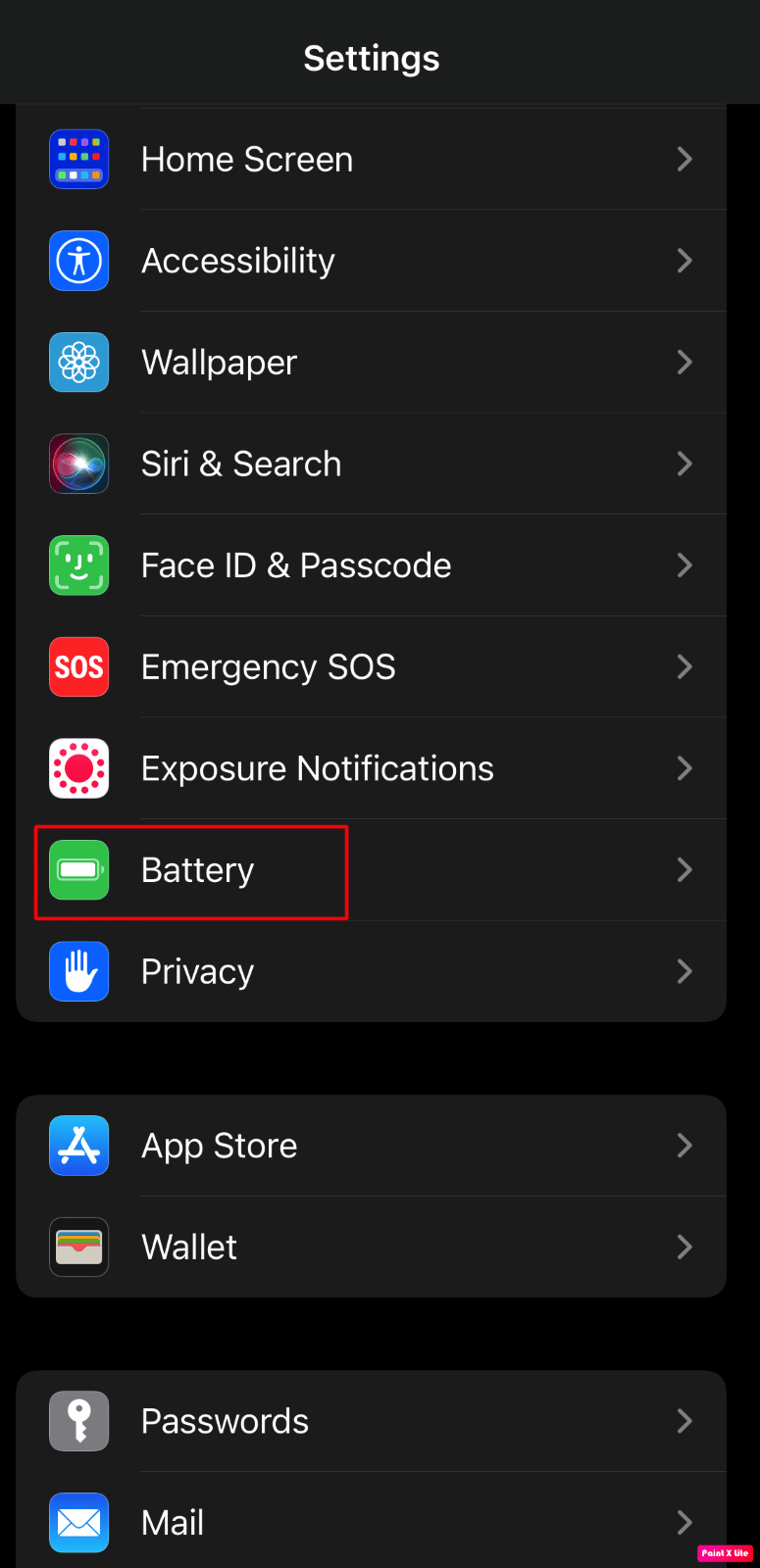
3. Apoi, dezactivați comutatorul pentru opțiunea Low Power Mode pentru a remedia problema Hey Siri care nu funcționează iPhone 11 sau iOS 15.
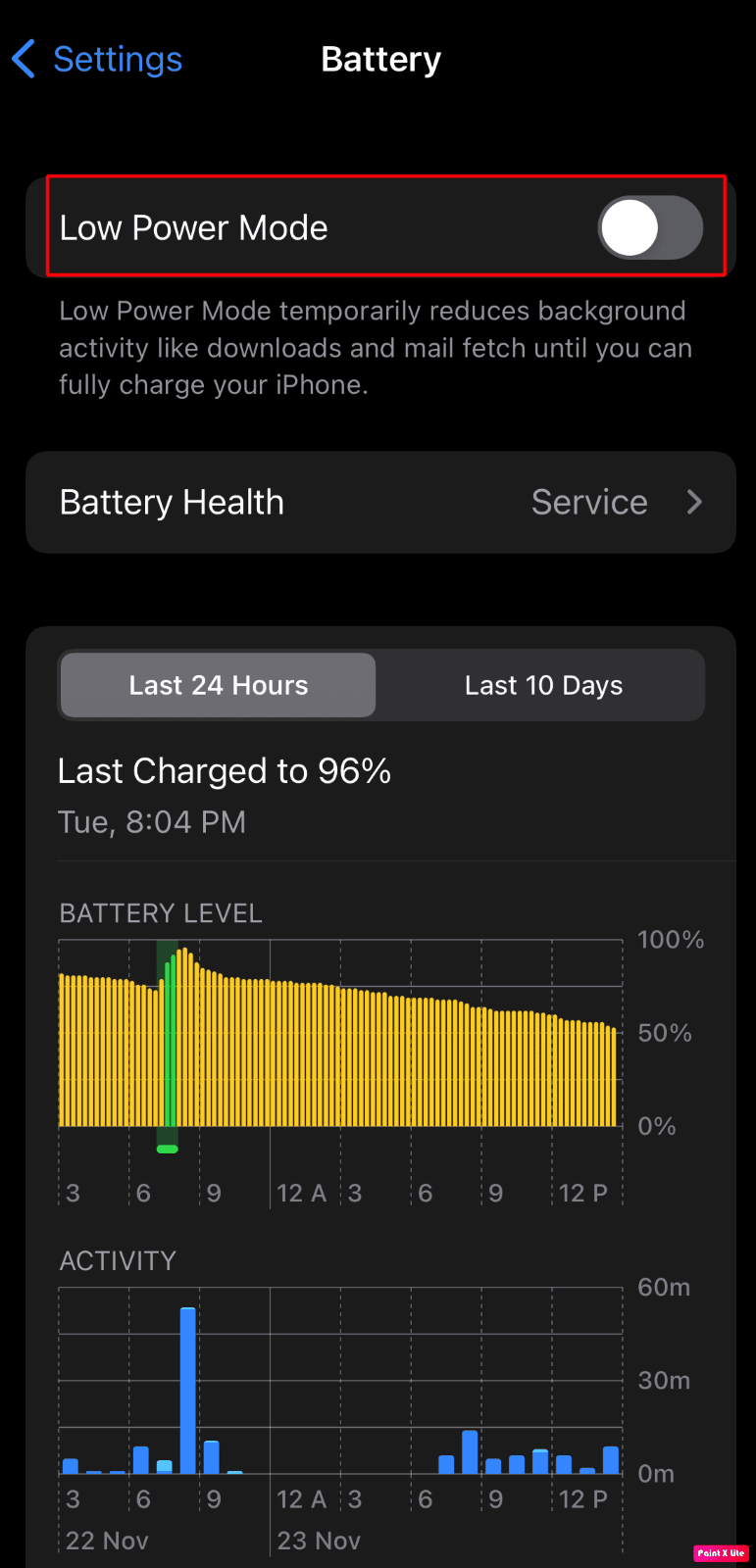
Citește și : Cum să dezactivezi modul incognito pe iPhone
Metoda 15: Deconectați AirPod-urile
Căștile wireless de la Apple, cum ar fi AirPods Pro, AirPods Max, AirPods (a treia generație), AirPods (a doua generație), etc., acceptă Hey Siri. Așadar, dacă nu folosiți căștile și lăsați căștile wireless conectate, este posibil ca iPhone-ul dvs. să nu răspundă când spuneți Hei Siri și s-ar putea să vă confruntați cu o problemă cu Hei Siri care nu funcționează. Pentru a rezolva această problemă,
- Purtați căștile,
- Pune căștile (AirPods) în carcasa lor sau
- Deconectați AirPod-urile de la iPhone
Să vedem pașii pentru a deconecta AirPod -urile de la iPhone:
1. Deschideți aplicația Setări pe iPhone.
2. Apoi, apăsați pe opțiunea Bluetooth .
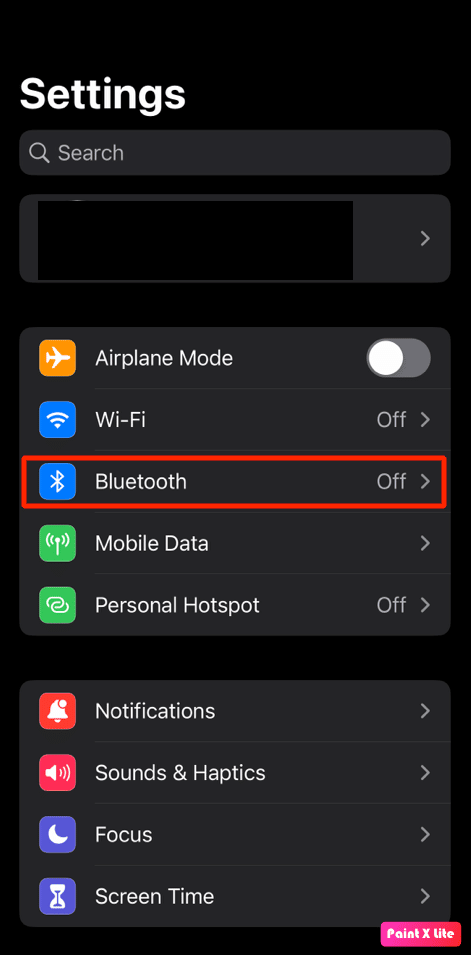
3. Găsiți și atingeți AirPod -urile dvs.
4. După aceea, atingeți pictograma i din dreapta dispozitivului dvs. AirPods listat.
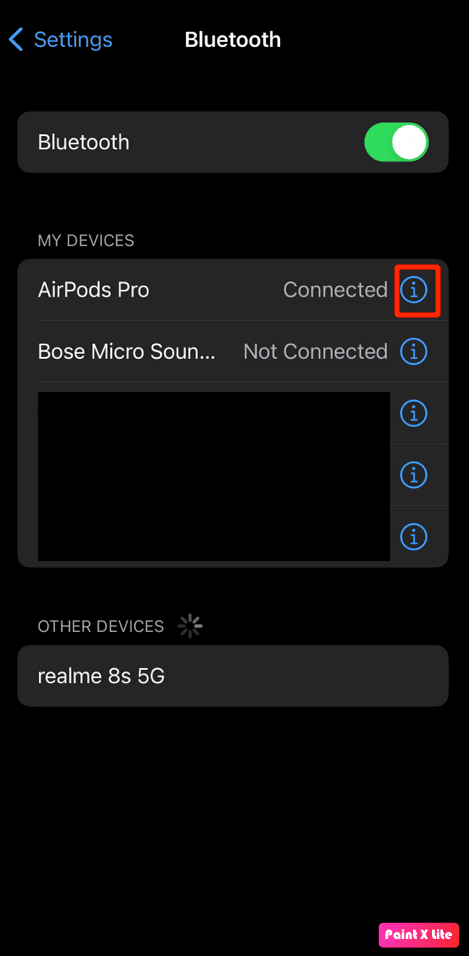
5. Apăsați pe opțiunea Uitați acest dispozitiv și confirmați alegerea.
Metoda 16: Reactivați funcția de dictare
Dacă Siri nu vă recunoaște vocea și dacă vă confruntați cu o problemă cu Siri care nu funcționează, acest lucru s-ar putea datora faptului că dictarea iPhone nu funcționează. Deci, în acest caz, porniți sau dezactivați funcția de dictare pentru a face Siri să funcționeze. Pentru a afla cum să o faceți, urmați pașii menționați mai jos:
1. Lansați Setări iPhone .
2. Apoi, apăsați pe General > Tastatură .
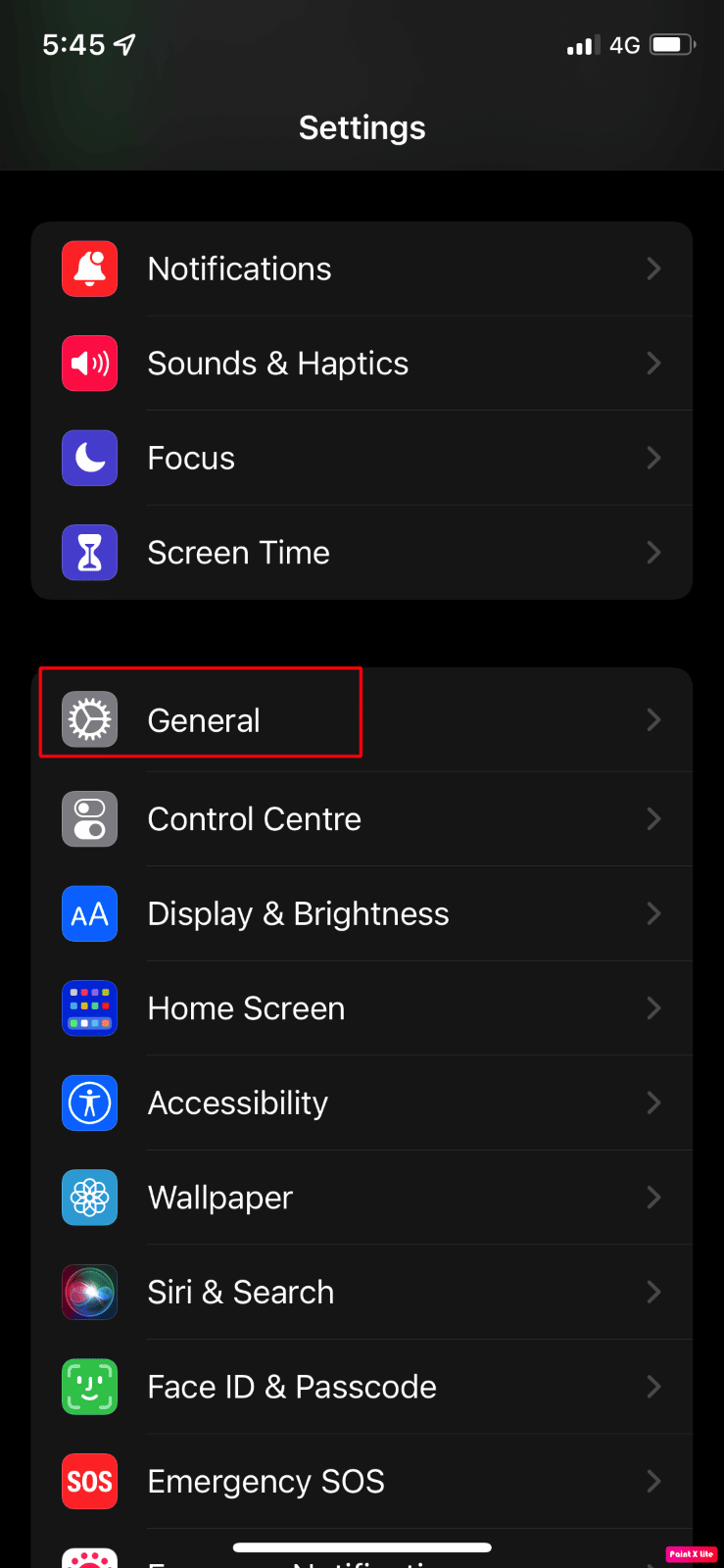
3. Apoi, dezactivați comutatorul pentru opțiunea Activare dictare dacă este deja activată.
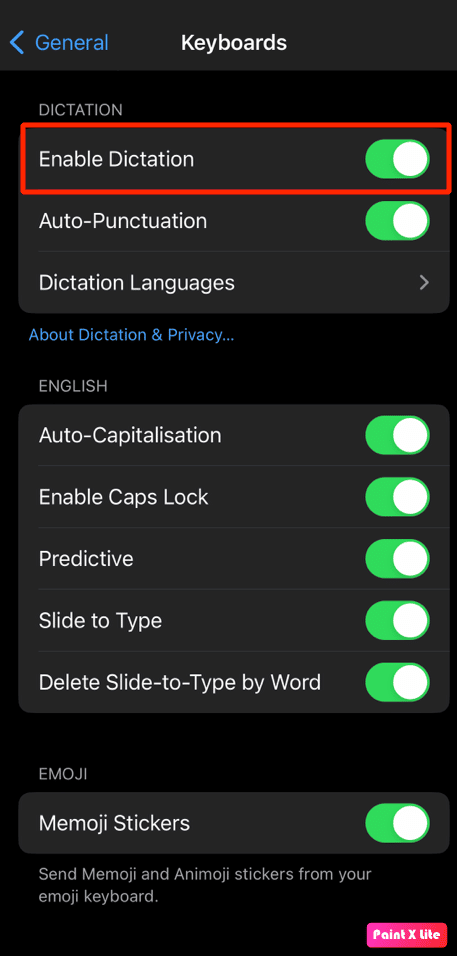
4. După aceea, activați din nou comutatorul pentru opțiunea Activare dictare pentru a o face să funcționeze din nou corect.
Citiți și : Cum să remediați Apple CarPlay care nu funcționează
Metoda 17: Resetați iPhone-ul
Pentru a rezolva Hei Siri care nu funcționează în iOS 15, puteți opta pentru această metodă. Urmați pașii de mai jos pentru a reseta setările iPhone:
Notă : Resetarea iPhone-ului este o măsură extremă și va elimina toate datele și informațiile de pe iPhone. După revenirea la setările din fabrică, va trebui să începeți complet din nou. Asigurați-vă că faceți o copie de rezervă a tuturor datelor necesare și apoi urmați pașii următori.
1. Mai întâi, accesați aplicația Setări de pe dispozitiv.
2. Apoi, apăsați pe opțiunea General .
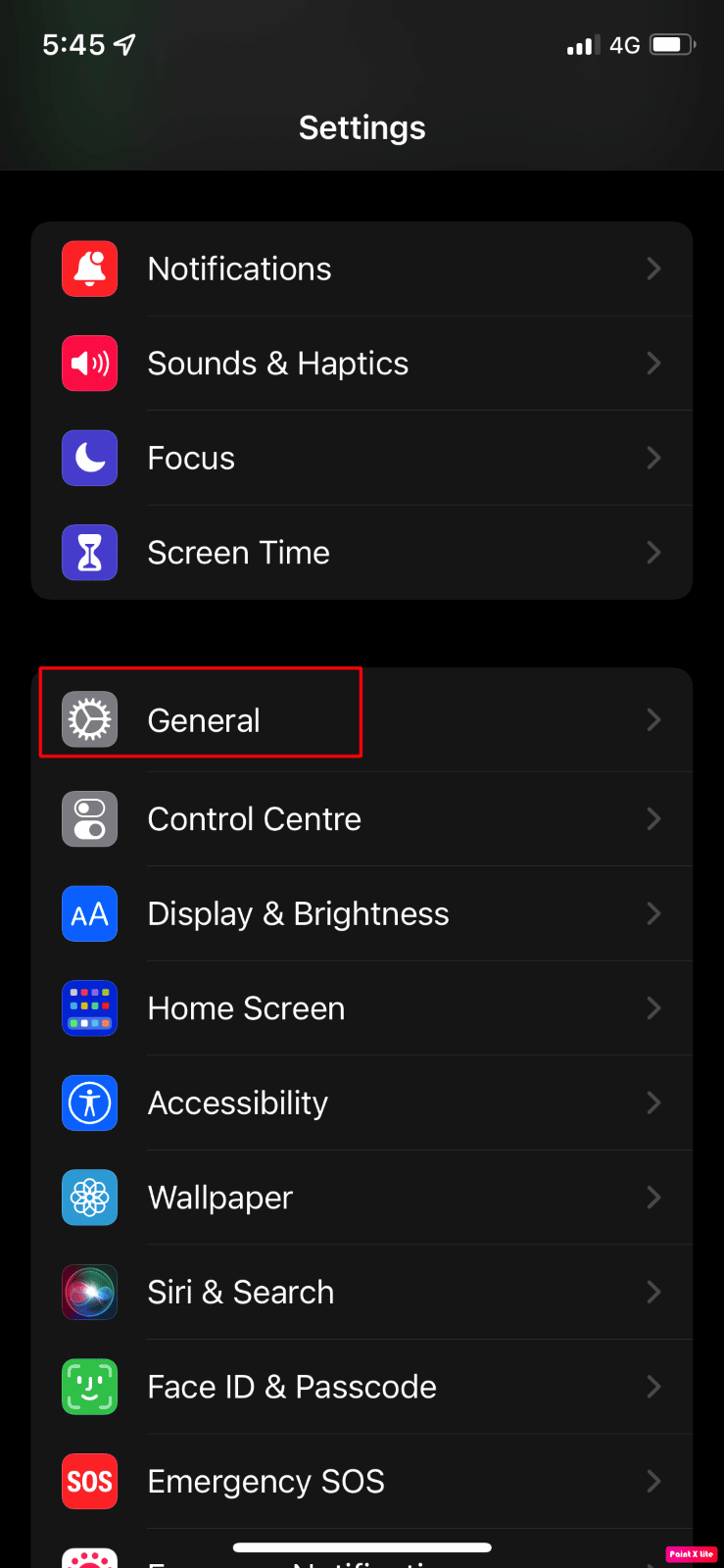
3. Apoi, selectați opțiunea Transfer sau Resetare iPhone .
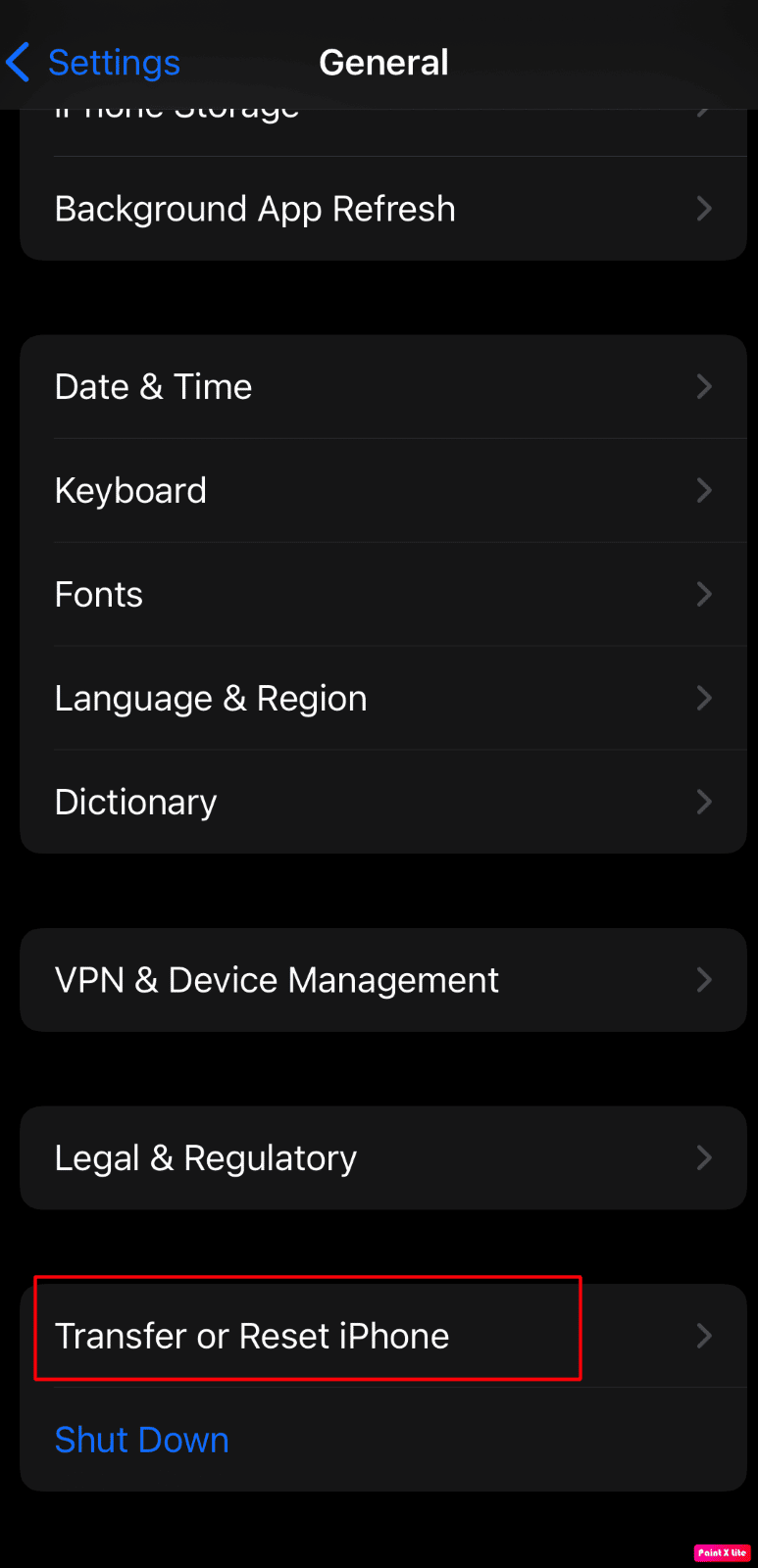
4. După aceea, apăsați pe Resetare > Resetare toate setările .
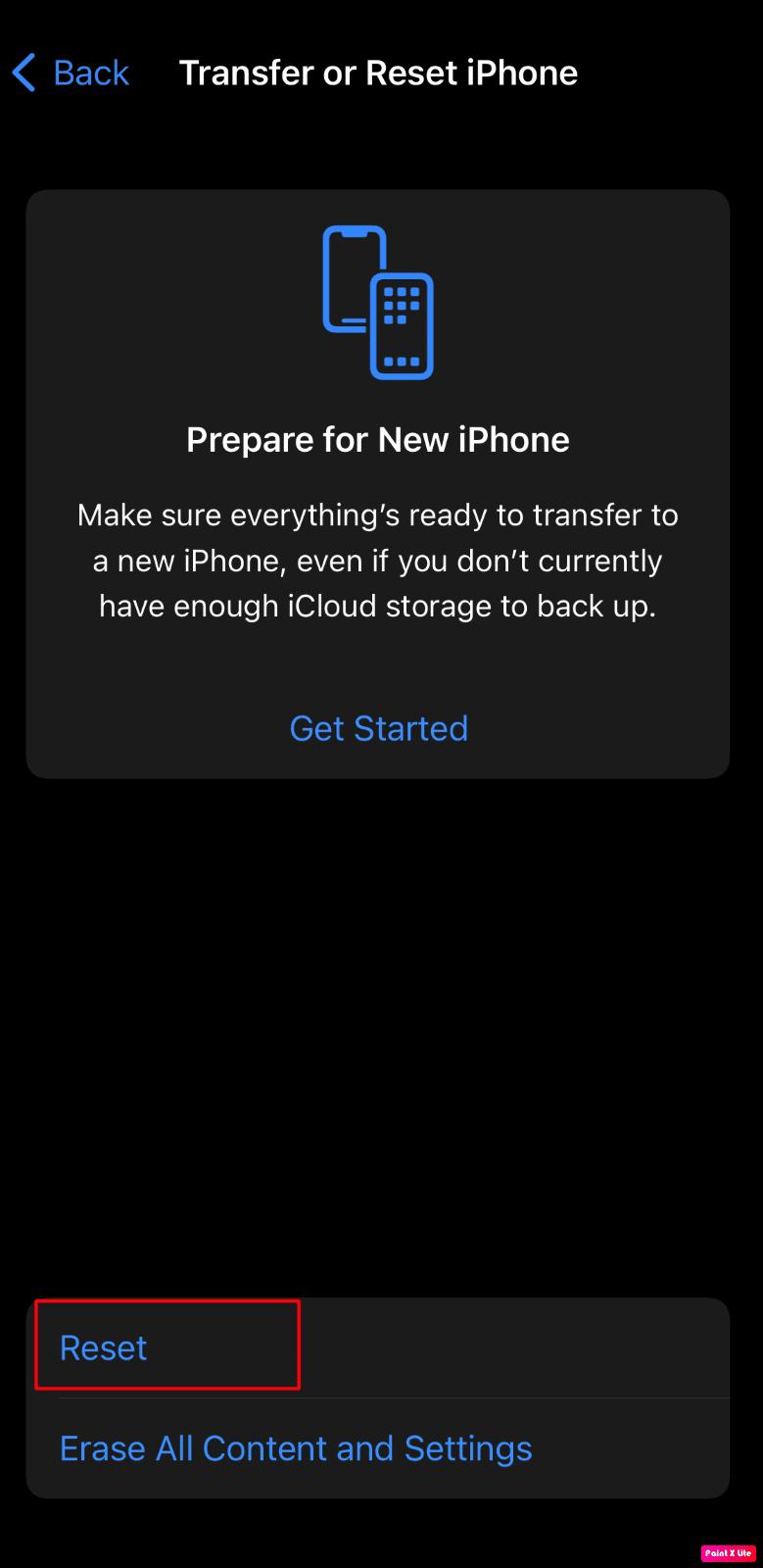
5. După ce s-a terminat resetarea, navigați înapoi la Setări iPhone > Siri & Căutare .
6. Activați comutatorul pentru opțiunea Ascultați „Hey Siri” și configurați setările Siri .

Acesta este modul în care puteți remedia problema iPhone 11 care nu funcționează Siri.
Recomandat :
- IMAP vs POP3: diferență și comparație
- Cum repar Internetul lent pe iPhone-ul meu
- Cum să remediați AirPod-urile conectate, dar sunetul vine de la telefon
- De ce este iPhone mai bun decât Android?
Așadar, sperăm că ați înțeles cum să remediați problemele Hey Siri care nu funcționează și Hey Siri nu funcționează iOS 15 pe iPhone-ul dvs. cu pașii detaliați în ajutor. Ne puteți transmite orice întrebări sau sugestii despre orice alt subiect despre care doriți să facem un articol. Trimite-le în secțiunea de comentarii de mai jos pentru ca noi să știm.
